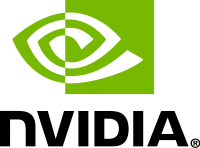Åtgärda fel i WSClient.dll saknad post: RefreshBannedAppsList
Många användare som har installerat Windows 10 build 11099 står inför ett problem med Windows Store. Ett irriterande felmeddelande dyker upp varje gång du loggar in på ditt konto. Det står: Fel i WSClient.dll. Saknas post: RefreshBannedAppsList. Om du berörs av det här problemet, här är vad du bör göra.
Annons
 Windows Store underhåller och uppdaterar en lista över förbjudna appar i butiken då och då. På grund av denna procedur vet Windows 10 vilka appar som är osäkra och bör inte installeras på slutanvändarens PC. Felmeddelandet indikerar att listan över förbjudna appar inte hämtades korrekt.
Windows Store underhåller och uppdaterar en lista över förbjudna appar i butiken då och då. På grund av denna procedur vet Windows 10 vilka appar som är osäkra och bör inte installeras på slutanvändarens PC. Felmeddelandet indikerar att listan över förbjudna appar inte hämtades korrekt.Det finns två kända sätt att förhindra felmeddelandet. Till fixa fel i WSClient.dll: saknad post: RefreshBannedAppsList, först kan du försöka återställa Windows Store.
Jag har redan behandlat hur man återställer Windows Store i detalj i artikeln Återställ Windows Store-cache i Windows 10 för att åtgärda problem med Universal-appar. Så här är det kortfattat:
- Tryck Vinna + R tangenterna tillsammans på ditt tangentbord för att öppna dialogrutan Kör.
Tips: Se Genvägar med Windows (Win)-tangenten bör alla Windows 10-användare känna till - Skriv följande i rutan Kör:
wsreset

Tryck enter.
Verktyget WSReset kommer att rensa upp Store-cachen. Det kan ta några minuter, så ha tålamod. Om detta inte hjälper, prova den andra metoden.
Det andra sättet är att förhindra att listan över förbjudna appar synkroniseras. Även om det inte bör inaktiveras på en produktionsmaskin eller i stabila versioner av Windows 10, kan du använda det här tricket som en lösning för pre-release Windows 10 build 11099.
Följ dessa instruktioner:
-
Öppna Kontrollpanelen.

- Gå till Kontrollpanelen\System och säkerhet\Administrativa verktyg. Klicka på ikonen Task Scheduler:

- Öppna följande sökväg i den vänstra rutan:
Task Scheduler Library \ Microsoft \ Windows \ WS

- I den högra rutan hittar du WSRefreshBannedAppsListTask uppgift. Högerklicka på den och välj "Inaktivera" från dess snabbmeny.
Detta kommer att inaktivera felmeddelandet eftersom listan över förbjudna appar inte längre kommer att synkroniseras. Du kan aktivera tillbakasynkronisering när du vill genom att aktivera uppgiften i Schemaläggaren.
Det är allt.